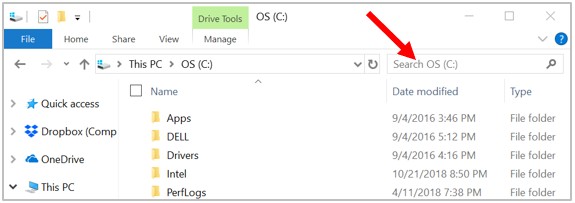Mise à jour : 08/31/2020 par Lojiciels.com
Tous les principaux systèmes d’exploitation fonctionnant sur des ordinateurs peuvent trouver des fichiers sur le disque dur ou sur d’autres lecteurs connectés à l’ordinateur. Cliquez sur l’un des liens ci-dessous pour obtenir de l’aide afin de trouver des fichiers et des applications sur votre ordinateur ou votre appareil mobile.
Contenu
Windows 10
Microsoft Windows offre une fonction de recherche facile à utiliser qui vous aide à trouver n’importe quel fichier sur votre ordinateur, même si vous ne connaissez pas son nom complet. Que vous ayez besoin de trouver un document, une feuille de calcul, une image ou une vidéo, la fonction de recherche de Windows vous aide à le trouver. Choisissez la version de Windows sur votre ordinateur dans la liste ci-dessous et suivez les étapes pour rechercher un fichier. Des exemples et des conseils de recherche sont également disponibles en cliquant sur le lien « Conseils de recherche » ci-dessous.
- Appuyez sur la touche Windows, puis tapez une partie ou la totalité du nom du fichier que vous souhaitez trouver. Consultez la section « Conseils de recherche » pour obtenir des conseils sur la recherche de fichiers.
- Dans les résultats de la recherche, cliquez sur le Documents, Musique, Photosou Vidéos pour consulter la liste des fichiers qui répondent aux critères de recherche.
- Cliquez sur le nom du fichier que vous souhaitez ouvrir.
Vous pouvez utiliser les touches fléchées pour vous déplacer vers le haut ou vers le bas jusqu’à l’application, le fichier, le document ou le paramètre que vous souhaitez consulter et appuyer sur la touche Entrée pour l’ouvrir.
Windows 8
- Appuyez sur la touche Windows pour accéder à l’écran de démarrage de Windows.
- Commencez à taper une partie du nom du fichier que vous voulez trouver. Les résultats de votre recherche s’afficheront au fur et à mesure que vous les taperez. Consultez la section « Conseils de recherche » pour obtenir des conseils sur la recherche de dossiers.
- Cliquez sur la liste déroulante au-dessus du champ de texte de recherche et sélectionnez le Fichiers option.
- Les résultats de la recherche sont présentés ci-dessous Recherchez champ de texte. Faites défiler la liste des résultats de recherche pour trouver le fichier que vous cherchez, puis cliquez sur le nom du fichier pour l’ouvrir.
Windows Vista et Windows 7
- Cliquez sur Démarrer pour ouvrir le menu Démarrer.
- Dans le Recherchez dans le champ de texte en bas du menu Démarrer, tapez une partie ou la totalité du nom du fichier que vous souhaitez trouver. Consultez la section « Conseils de recherche » pour obtenir des conseils sur la recherche de fichiers.
- Dans les résultats de la recherche, cliquez sur le bouton Documents ou Fichiers pour consulter la liste des fichiers qui répondent aux critères de recherche. Vous pouvez également cliquer sur le bouton Voir plus de résultats au bas des résultats de la recherche pour voir la liste complète des dossiers qui répondent aux critères de recherche.
- Double-cliquez sur le fichier que vous souhaitez ouvrir.
Windows XP
- Cliquez sur Démarrer pour ouvrir le menu Démarrer.
- Dans le menu Démarrer, cliquez sur le bouton Recherchez option.
- Dans le Résultats de la recherche dans la fenêtre Rechercher un compagnon section, remplissez Tout ou partie du nom du fichier champ. Consultez la section « Conseils de recherche » pour obtenir des conseils sur la recherche de fichiers.
- Si l’ordinateur dispose de plusieurs disques durs, ou si vous souhaitez rechercher une clé USB ou un CD/DVD, cliquez sur le bouton Regardez dans et sélectionnez le lecteur approprié.
- Cliquez sur le bouton Recherchez pour exécuter la recherche.
- Les fichiers répondant aux critères de recherche sont affichés dans la fenêtre des résultats de la recherche. Double-cliquez sur le fichier que vous souhaitez ouvrir.
Comment trouver un fichier à l’aide de l’explorateur Windows
- Ouvrez l’explorateur Windows.
- Dans le volet de navigation de gauche, cliquez sur Ordinateur ou Ce PC.
- En haut à droite de l’explorateur Windows, cliquez dans le champ de recherche et entrez une partie ou la totalité du nom du fichier que vous souhaitez trouver.
Pour trouver un fichier sur un lecteur spécifique, cliquez sur le lecteur sous Ordinateur ou Ce PC dans le volet de navigation gauche. Ensuite, entrez le nom du fichier que vous souhaitez rechercher dans le champ de recherche.
iPad et iPhone
- Aller à l’écran d’accueil.
- Passez du bord gauche de l’écran au bord droit de l’écran.
- Tapez le fichier dans la barre de recherche en haut de l’écran.
- Appuyez sur le bouton Recherchez bouton.
Tablettes et téléphones Android
- Ouvrez le Menu des paramètres.
- Appuyez sur Stockage.
- Appuyez sur Fichiers ou Gestionnaire de fichiers.
- Naviguez à travers les dossiers pour trouver le fichier désiré.
Conseils de recherche
Vous trouverez ci-dessous quelques conseils pour aider les utilisateurs à trouver des fichiers sur leur ordinateur.
Trouver tous les fichiers images GIF sur l’ordinateur
Tapez *.gif Dans le champ de texte de recherche. Le *.gif indique tout fichier qui se termine par une extension de fichier .gif. Le .gif peut être remplacé par n’importe quelle extension de fichier. Vous trouverez ci-dessous quelques exemples d’extensions courantes que vous pouvez utiliser.
- *.doc ou *.docx = documents Microsoft Word
- *.xls ou *.xlsx = documents Microsoft Excel
- *.jpg = Une autre extension d’image (images JPEG)
- *.htm et *.html = pages web HTML
- *.mp3 = Fichiers musicaux MP3
- *.mp4 = Fichiers vidéo MPEG-4
Consultez la page des extensions de fichiers pour obtenir la liste complète des extensions.
Trouvez tous les fichiers qui contiennent de l’aide dans le nom
Tapez *aide*.* dans le champ de texte de recherche. Le *help* indique tout fichier contenant le mot « help » dans le nom du fichier et le « .* » indique que le fichier peut se terminer par n’importe quelle extension.
Des informations supplémentaires, des exemples et de l’aide concernant les jokers, tels qu’ils sont présentés dans les exemples ci-dessus, sont disponibles sur notre page consacrée aux jokers.